
Dopo anni di utilizzo dell'iPhone o dell'iPad, è facile finire con troppe pagine di schermo domestico. Moving Dozzine di app richiede molto tempo. Invece, elimina le intera pagine della schermata iniziale e inizia il tuo layout fresco!
A partire da iOS 15 e iPados 15 , puoi eliminare interi pagine della schermata iniziale (in precedenza, potresti solo nasconderli ). Se vuoi iniziare Utilizzo della biblioteca dell'app , questo è il modo più veloce per sbarazzarsi di tutte ma la prima pagina della schermata iniziale senza eliminare individualmente le app .
IMPARENTATO: Come utilizzare la libreria App su iPhone
Come eliminare le pagine dello schermo domestico
Per iniziare, toccare e tenere una parte vuota della schermata Home per iPhone o iPad. Quindi, selezionare le pagine (pillola con punti in esso) dal fondo dello schermo.

Ora vedrai tutte le pagine dello schermo domestico disposte. Innanzitutto, tocca il pulsante Segnali di spunta sotto la pagina che si desidera eliminare. Questo genererà la pagina.
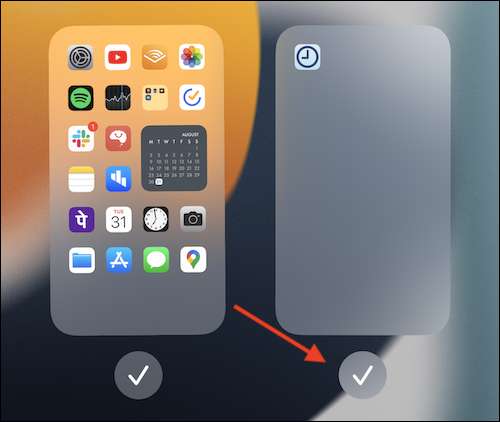
Quindi, tocca la piccola icona meno nell'angolo in alto a sinistra della pagina.
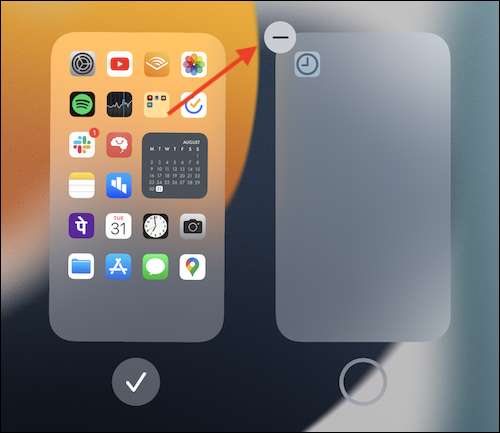
Nel popup, tocca il pulsante "Rimuovi" per confermare.
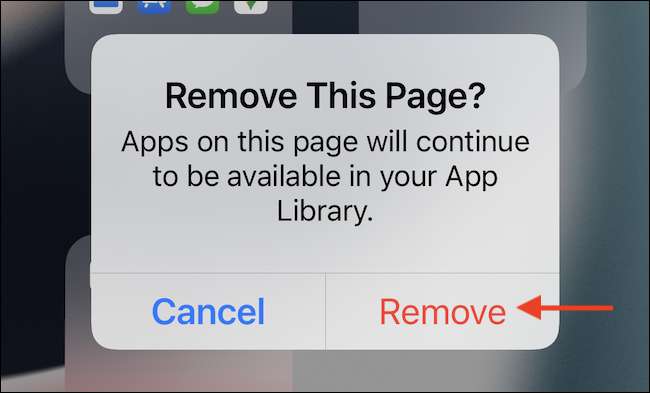
La schermata iniziale, insieme a tutte le app sulla pagina, scomparirà. Non preoccuparti, le app non verranno cancellate; Saranno disponibili nella Biblioteca APP. Ripeti questo processo per tutte le schermate domestiche che si desidera rimuovere. Puoi rimuovere tutta ma una pagina della schermata iniziale.
IMPARENTATO: Come eliminare le app su iPhone e iPad
Ora, tocca il pulsante "DONE" nella parte superiore per uscire dalla visualizzazione delle pagine della schermata iniziale. Toccare nuovamente il pulsante "DONE" per salvare il layout della schermata iniziale (è possibile sfruttare anche la barra iniziale o premere il tasto Home).
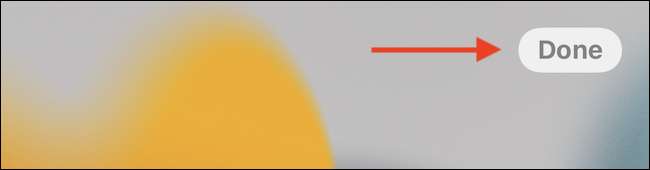
Ed è così, la tua configurazione della schermata Home Clean e Lean è pronta. Ora, è il momento di dargli un'estetica con alcuni icone di app personalizzate. . Se vuoi, puoi sempre Porta indietro le icone dell'app dalla biblioteca dell'app .
IMPARENTATO: Come spostare le app per iPhone dalla Biblioteca App a una schermata iniziale







